在使用360浏览器登录某些网站时,可能会被提示是否要保存当前网站的账号和密码,很多用户都会选择保存。那么,360浏览器保存的密码如何查看呢?接下来,小编将为大家详细介绍如何在360安全浏览器中查看之前保存的密码。
首先,启动360浏览器,并点击右上角的标志,如图所示。

接着,会弹出一个对话框,在这个对话框中,点击右上角的“设置”选项,如图。

页面会跳转到另一个界面,找到并点击‘安全设置’选项,如图。

在‘安全设置’中,找到“隐私安全设置”,然后在“隐私安全设置”中点击‘清理上网痕迹设置’选项,如图。

在‘清理上网痕迹’对话框中,点击“管理保存过的账号和密码”选项,如图。

最后,如图所示,用户可以通过点击眼睛按钮来显示密码,这样就可以查看之前保存的密码了。
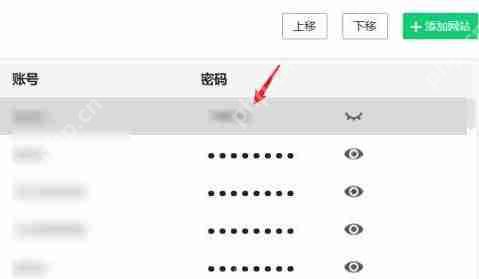
如果需要,用户也可以删除这些密码记录,然后重新登录网站并保存新的密码记录。
路由网(www.lu-you.com)其它相关文章!









 陕公网安备41159202000202号
陕公网安备41159202000202号